- Raspberry Pi: (Firefox-) Browser automatisch mit dem Pi starten!
- Raspberry Pi: Gelber Blitz und rotes Thermometer: Das bedeuten die Symbole!
- CPU-Z: Download des Freeware Diagnose-Tools
- Raspberry Pi: Gelber Blitz und rotes Thermometer: Das bedeuten die Symbole!
- Raspberry Pi: (Firefox-) Browser automatisch mit dem Pi starten!
- Firefox: Kiosk-Plugin de-installieren (z.B. R-kiosk)
Raspberry Pi CPU Temperatur messen und anzeigen
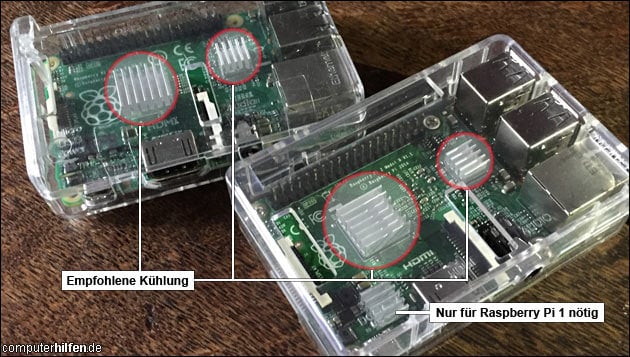
Raspberry Pi Temperatur messen: Braucht man eine Kühlung?
Mit der Einführung des Raspberry Pi 3 bekam der kleine Mini-Computer deutlich mehr Leistung: Statt einem Dual Core Prozessor mit 900 MHz arbeitet in dem neuen Raspberry Pi jetzt eine Quad-Core CPU mit 1,2 GHz Leistung: Und das macht sich auch bei der Temperaturentwicklung bemerkbar. Eine hohe Temperatur beeinträchtigt aber wiederum die Lebensdauer der CPU – solange sie aber nicht dauerhaft über 80-90°C liegt, braucht man sich keine Gedanken machen.
Während der Raspberry Pi 2 bei wenig Last etwa 40°C warm wird, kommt der Raspberry Pi 3 bei uns schon auf etwa 60°C (beide mit einem passiven Kühlkörper versehen). Bei aufwendigen Programmen kann die Raspberry Pi Temperatur aber auch noch ansteigen, daher sollte man zumindest einen passiven Kühlkörper nutzen und ein Gehäuse verwenden, bei dem die Luft austreten kann und sich nicht staut.
Raspberry Pi 4 wird deutlich wärmer!
Der Raspberry Pi 4 wird noch einmal deutlich wärmer als seine Vorgänger: Hier empfiehlt sich auch wieder ein Kühlkörper auf dem Bauteil unten links: Der war auf dem Pi 2 und 3 nicht nötig. Diese Wärme-Bilder bei Tom’s Hardware zeigen aber, dass der Raspberry Pi 4 dort wieder sehr warm wird!
Wie warm ist mein Raspberry? Temperatur herausfinden!
Hat man sich direkt am Pi oder per SSH an dem Pi angemeldet, kann man die Temperatur des Prozessors mit einem einfachen Befehl abfragen:
vcgencmd measure_temp
Dies gibt die aktuelle Temperatur der CPU aus – die Ausgabe sieht auf unserem Raspberry Pi so aus:

Mit dem Befehl „vcgencmd“ lassen sich, neben der Prozessor-Temperatur des Raspberry Pi, aber auch noch andere Sachen prüfen: Mit diesem Befehl wird die Spannung des Prozessors gezeigt:
vcgencmd measure_volts
Möchte man wissen, wie hoch die CPU getaktet ist, hilft dieser Befehl:
vcgencmd measure_clock arm
Die Ausgabe sollte dann, je nach RasPi Modell, so aussehen:
- Raspberry 1B: frequency(45)=700074000
- Raspberry Pi 2: frequency(45)=900000000
- Raspberry Pi 3: frequency(45)=1200000000
PHP Skript, um die Raspberry Pi Temperatur anzuzeigen
Möchte man sich nicht immer per SSH oder direkt am Pi auf einer Konsole einloggen, um die Temperatur des Rechners zu prüfen, hilft ein kleines PHP Skript. Dazu muss allerdings zunächst PHP auf dem Raspberry installiert werden – anschließend kann man mit jedem Rechner im Netzwerk auf den Rechner zugreifen, dazu braucht man nur die IP Adresse des Raspberry Pi.
Speichert man das Temperatur-Skript als „temp.php“ in dem Ordner „/var/www/html/“ (oder: vor Raspbian Jessie unter „/var/www/“), kann man dann über die IP Adresse mit einem Browser darauf zugreifen:
http://192.168.1.100/temp.php
Das Skript selber holt sich mit dem oben genannten Befehl die CPU Temperatur und entfernt die Texte, damit nur der Wert selbst angezeigt wird. Diesen kann man später auch in andere Skripte übernehmen oder die Ausgabe anpassen.
<?php
$temp = exec('vcgencmd measure_temp');
$temp = str_replace('temp=','',$temp);
$temp = str_replace('\'C','',$temp);
echo $temp;
?>
Fehler: VCHI initialization failed
Wenn man statt der Temperatur in dem PHP Skript den Fehler „VCHI initialization failed“ erhält, hat der Web-User des Apache-Servers (in der Regel www-data) noch nicht die richtigen Rechte: Dazu muss man ihn mit diesem Befehl in der Konsole zu der Video-Gruppe hinzufügen:
sudo usermod -aG video www-data
Mehr dazu und andere Alternativen auch hier im Forum.
Temperatur, Uptime und CPU-Geschwindigkeit in FHEM
Um Daten zur Hardware eine Rasperry Pi, auf dem die Smart-Home Software FHEM läuft, zu bekommen, hilft das FHEM-Modul Sysmon: Dies zeigt unter anderem die Temperatur und auch die aktuelle Geschwindigkeit der Raspberry Pi CPU an (wird der Pi 3 zu warm, taktet er automatisch herunter), außerdem die „Update“, wie lange FHEM schon läuft und wieviele Daten per WLAN- oder LAN-Schnittstelle gesendet und empfangen wurden.
Zum Anlegen des Systemmonitors „Sysmon“ gibt man einfach diese Zeile in FHEM ein:
define Sysmon SYSMON
Unter „Everything“ befindet sich anschließend das Modul Sysmon. Nach einem Klick werden die Informationen zur Hardware, auf der FHEM läuft, als Reading angezeigt.
- Frageassistent 1 (Seite 2) (41x gelesen)
- pc-einsteigerkurs (10x gelesen)
- datenschutz (5x gelesen)
- pc-einsteigerkurs-4-2 (3x gelesen)
- gamescom-2009 (3x gelesen)
Mehr Tipps zu Raspberry Pi CPU Temperatur messen u...
-
deCONZ Port ändern: deCONZ auf Port 80, 8080 etc. (Raspberry Pi)
Frühere Versionen der deCONZ Software für den ConBee ZigBee Stick starteten automatisch auf Port 8080, neuere verlangen den Port 80: Das kann zu Problemen führen,...
-
deCONZ Port ändern: deCONZ auf Port 80, 8080 etc. (Raspberry Pi)
Frühere Versionen der deCONZ Software für den ConBee ZigBee Stick starteten automatisch auf Port 8080, neuere verlangen den Port 80: Das kann zu Problemen führen,...
-
Raspberry Pi OS-Version prüfen und aktualisieren
Genau wie bei Windows: Um sicherzustellen, dass der Raspberry Pi stabil läuft und nicht durch Sicherheitslücken angreifbar ist, sollte man regelmäßige Updates für das Betriebssystem...
-
Raspberry Pi Warn-Hinweise ausschalten (under voltage & temperature)
Der Raspberry Pi zeigt oben in der rechten Ecke bei bestimmten Umständen einen Warn-Hinweis an: Zum Beispiel bei Überhitzung oder wenn die Stromversorgung zu niedrig...
-
Raspberry Pi Warn-Hinweise ausschalten (under voltage & temperature)
Der Raspberry Pi zeigt oben in der rechten Ecke bei bestimmten Umständen einen Warn-Hinweis an: Zum Beispiel bei Überhitzung oder wenn die Stromversorgung zu niedrig...
-
CPU: NX Fehler beim Windows 10 Upgrade – Lösung!
Während der Installation prüft der Windows 10 Upgrade Assistent, ob auf das aktuelle System kompatibel und bereit für das neue Windows ist - in der...
- Netzwerk Messen
- Datenverkehr der RouterLinks messen
- Temperatur GPU, Kerne
Hi,ich benutze einen Lenovo Y580 (Intel Core i7 3630QM 2,4GHz, 8GB RAM NVIDIA GTX6...
- GPU Temperatur falsch?
- AMD A10-7800 und die CPU-Temperatur
- Mainboard Temperatur falsch?
Hallo zusammen,habe seit Freitag mein neues System (siehe auch Profil oder Signatur)....
- Grafikkarte hat unmögliche Temperatur
Hallo zusammen.Seid gestern habe ich ein riesen Problem mit meiner Grafikkarte (GTX470)....
Raspberry Pi CPU Temperatur messen und anzeigen



 (Durchschnitt:
(Durchschnitt: